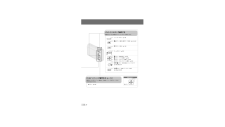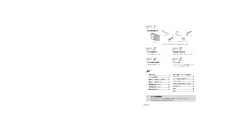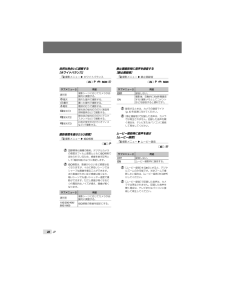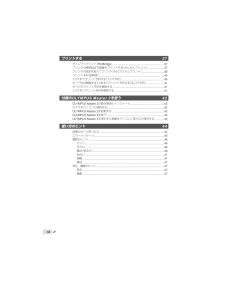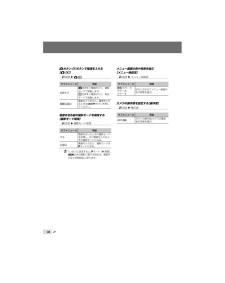Q&A
取扱説明書・マニュアル (文書検索対応分のみ)
"再生"2 件の検索結果
"再生"30 件の検索結果
全般
質問者が納得>>>メモリーカードをカードリーダーに差込みPCにデジカメデーターをコピー・・・・
カードの接点を磨く!!!
SDカーは何ギガを使用していますか??
カードリーダーが対応していないのではないでしょうか
5795日前view39
全般
質問者が納得確実ではないのですが、確かFE-46は動画をカメラで再生した場合、音声を出す装置がなかった気がします。
ようは再生用のスピーカーですね。
パソコン上で再生するとちゃんと出るはず。
5544日前view83
Printed in China VN389401book_d4411_J.indb 62 2009/06/10 10:24:59デジタルカメラ取扱説明書FE-46/X-42/X-41●オリンパスデジタルカメラのお買い上げ、ありがとうございます。カメラを操作しながらこの説明書をお読みいただき、安全に正しくお使いください。特に「安全にお使いいただくために」は、製品をご使用になる前に良くお読みください。またお読みになったあとも、必ず保管してください。●海外旅行などの大切な撮影の前には試し撮りをしてカメラが正常に機能することをお確かめください。●取扱説明書で使用している液晶画面やカメラのイラストは実際の製品とは異なる場合があります。book_d4411_J.indb 1 2009/06/10 10:24:312 JP 2 JP目次 Web版 取扱説明書オリンパスホームページにて作例写真を使った撮影テクニックを紹介しています。http://www.olympus.co.jp/jp/imsg/webmanual/ステップ5プリントする「ダイレクトプリント」(PictBridge)(p. 37)「プリン...
61 JPメモ11_memo_d4411_J.indd 61 2009/06/10 14:00:564 JPダイレクトボタンで操作する撮影時によく使う機能はダイレクトボタンで操作します。シャッターボタン(p. 18)Kボタン(撮影/撮影モード切換)(p. 21, 22)qボタン(再生)(p. 19)ズームボタン(p. 23)Fボタン(露出補正)(p. 23)&ボタン(マクロ撮影)(p. 24)#ボタン(フラッシュ撮影)(p. 23)Yボタン(セルフタイマー撮影)(p. 24)g/Eボタン(表示切替/メニューガイド)(p. 25, 26/p. 21)A/$ボタン(LCDブースター/消去)(p. 24/p. 20, 32)FUNCメニューで操作する(p. 25)FUNCメニューで操作する(p. 25)撮影時によく使うメニュー機能は、FUNCメニューを使うと、少ない手順で設定できます。Bボタン(p. 25)十字ボタンBボタン使用するボタン02_menuindex_d4411_J.indd 4 2009/06/10 10:32:483 JP12ボタンを押す。*例として[節電モード]を設定します。MEN...
Printed in China VN389401book_d4411_J.indb 62 2009/06/10 10:24:59デジタルカメラ取扱説明書FE-46/X-42/X-41●オリンパスデジタルカメラのお買い上げ、ありがとうございます。カメラを操作しながらこの説明書をお読みいただき、安全に正しくお使いください。特に「安全にお使いいただくために」は、製品をご使用になる前に良くお読みください。またお読みになったあとも、必ず保管してください。●海外旅行などの大切な撮影の前には試し撮りをしてカメラが正常に機能することをお確かめください。●取扱説明書で使用している液晶画面やカメラのイラストは実際の製品とは異なる場合があります。book_d4411_J.indb 1 2009/06/10 10:24:312 JP 2 JP目次 Web版 取扱説明書オリンパスホームページにて作例写真を使った撮影テクニックを紹介しています。http://www.olympus.co.jp/jp/imsg/webmanual/ステップ5プリントする「ダイレクトプリント」(PictBridge)(p. 37)「プリン...
7 JP3145781210119261 nボタン ............................p.182 g/Eボタン(表示切替/メニューガイド) ...........p.25, 26/p.213 液晶モニタ ...........................p.18, 444 mボタン ................................p.35 /Dボタン(LCDブースター/消去) ...........................p.24/p.20, 326 シャッターボタン .......................p.187 ズームボタン ..............................p.238 カードアクセスランプ ................p.499 Kボタン(撮影/撮影モード切換) .........p.21, 2210 qボタン(再生) .........................p.1911 Bボタン(OK/FUNC) .............p.3, 2512 十字ボタン ..........................
19 JP4 カメラが揺れないよう、シャッターボタンを静かに全押しして撮影する。1/400 F3.5P撮影確認画面全押し撮影中に画像を再生するにはqボタンを押すと、画像を再生できます。撮影に戻るには、Kボタンを押すか、シャッターボタンを半押ししてください。ムービーを撮影するには「ムービーを撮る(Aモード)」(p. 22)撮った画像を 再生する1 qボタンを押す。1IN12M2009.10.26 12:30100-0001NORM再生画像コマ番号2 klmnで画像を選ぶ。10コマ前の画像を表示次の画像を表示前の画像を表示10コマ後の画像を表示 画像の表示サイズを変えることができます。「インデックス再生・クローズアップ再生」(p. 26) ムービーを再生するにはムービーを選び、Bボタンを押します。ムービー2009.10.26 12:30100-0004冴察砦察菜削婚OK4IN ムービー撮影時に記録した音声は、カメラでは再生されません。記録した音声を聞く場合は、テレビまたはパソコンに接続して再生してください。book_d4411_J.indb 19 2009/06/09 20:58:45
11 JP撮影に関連するメニュー 27用途に合わせて画質を選ぶ[A画質] .............................................................27自然な色合いに調整する[ホワイトバランス] ................................................28撮影感度を選ぶ[ISO感度] ...........................................................................28静止画撮影時に音声を録音する[静止画録音] ................................................28ムービー撮影時に音声を選ぶ[ムービー録音] ................................................28パノラマ撮影をする[パノラマ] ....................................................................29ピントを合わせる範囲を選ぶ[AF方...
47 JP色合い「見た目と同じ色で撮りたい」 [ホワイトバランス](p. 28)を選んで撮る通常は[オート]でほとんどの環境をカバーしますが、被写体の条件によっては設定を変えて試してみるほうが良いことがあります。(晴天下の日陰や、自然光と照明光が混ざってあたるとき、など) [強制発光](p. 23)フラッシュで撮る蛍光灯や人工照明下での撮影時に有効です。画質「きめ細かい写真を撮りたい」光学ズームで撮るデジタルズーム (p. 23)を使わないで撮影します。低いISO感度で撮る[ISO感度]を高くすると、ノイズ(本来そこにはないはずの色の小さな点や色むら)が発生し、画像が粗く見えます。また低いときよりは粗くなります。[ISO感度](p. 28)電池「電池を長持ちさせたい」以下の操作は実際に撮影しなくても、電池を消耗するので、なるべく避けるシャッターボタンの半押しを繰り返す。ズーム操作を繰り返す。 [節電モード](p.36)を[ON]にする********再生・編集のヒント再生「内蔵メモリ/カード内の画像を再生したい」内蔵メモリ内の画像を再生するときは、カードを抜く「電池とxD-ピクチャーカードTM(別売)を入れる...
28 JP自然な 色合いに調整する[ ホワイトバランス]B撮影メニュー w ホワイトバランスE: P h s Aサブメニュー2用途オート撮影シーンに応じてカメラが自動的に調整する。5晴天 晴れた屋外で撮影する。3曇天 曇った屋外で撮影する。1電球 電球の灯りで撮影する。w蛍光灯1昼光色の蛍光灯の灯り(家庭用照明器具など)で撮影する。x蛍光灯2昼白色の蛍光灯の灯り(デスクスタンドなど)で撮影する。y蛍光灯3白色の蛍光灯の灯り(オフィスなど)で撮影する。撮影感度を選ぶ[ ISO感度]B撮影メニュー w ISO感度E: P 国際標準化機構の略称。デジタルカメラの感度はフィルム感度とともにISO規格で定められているため、感度を表す記号として「ISO100」のように表記します。 ISO感度は、数値が小さいほど感度は低くなりますが、十分に明るいシーンではシャープな画像を撮ることができます。また数値が大きいほど感度は高くなり、暗いシーンでも速いシャッター速度で撮影ができます。ただし感度が高くなるにつれ電気的なノイズが増え、画像が粗くなります。サブメニュー2用途オート撮影シーンに応じてカメラが自動的に調整する。100/200...
12 JPプリントする 37ダイレクトプリント(PictBridge) .................................................................37プリンタの標準設定で画像をプリントする[かんたんプリント] .....................37プリンタの設定を変えてプリントする[カスタムプリント] ............................38プリント予約(DPOF) .................................................................................401コマずつプリント予約する[1コマ予約] ......................................................40カード内の画像を全て1枚ずつプリント予約する[全コマ予約] ......................41すべてのプリント予約を解除する .........................................................
34 JPKボタン/ qボタンで電源を入れる[K/ q]E設定 w K/qサブメニュー2用途起動するKを押すと電源が入り、撮影モードで起動します。qを押すと電源が入り、再生モードで起動します。起動しない電源は入りません。電源を入れるときはnボタンを押してください。電源を切る前の撮影モードを保持する[撮影モード保持]E設定 w 撮影モード保持サブメニュー2用途する電源を切ったときの撮影モードを記憶し、次に電源を入れると、その撮影モードになる。しない電源を入れると、撮影モードはPモードになる。 [しない]に設定すると、Pモード、[A 画質]、s 以外の撮影に関する設定は、電源を切ると初期設定に戻ります。メニュー画面の色や背景を選ぶ[ メニュー色設定]E設定 w メニュー色設定サブメニュー2用途標準/カラー1/カラー2/カラー3好みに合わせてメニュー画面の色や背景を選ぶ。カメラの操作音を設定する[ 操作音]E設定 w 操作音サブメニュー2用途OFF/ONボタンの操作音/カメラの警告音の有無を選ぶ。book_d4411_J.indb 34 2009/06/09 20:59:03
- 1